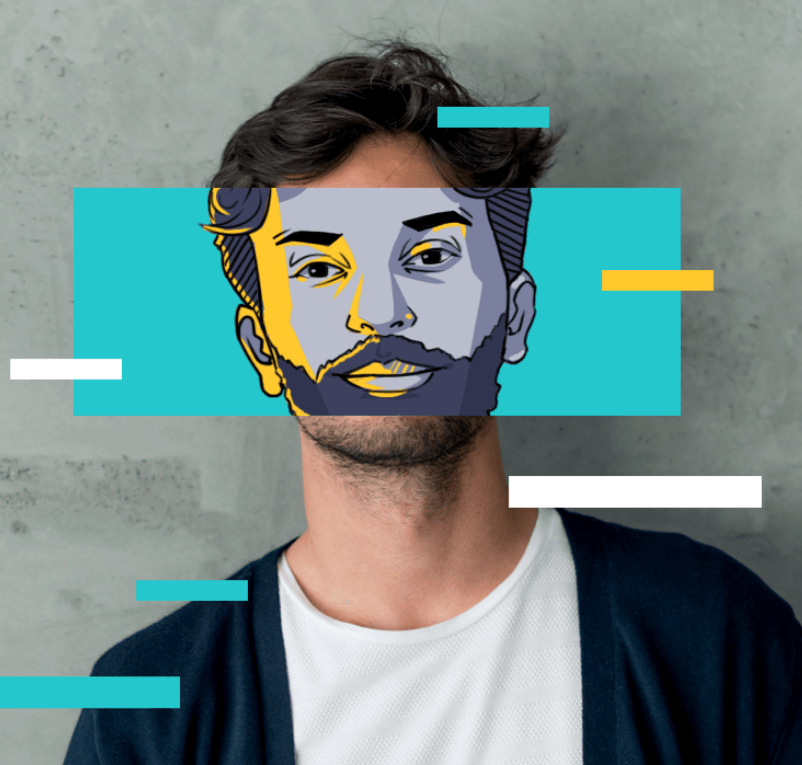¿Por qué mi ping es tan alto? 9 consejos para reducir tu ping

Saber cómo reducir el ping es muy importante, cuando te quedas atascado en medio de un juego en línea intenso, o experimentas retrasos extrañamente largos al ver videos en una plataforma de streaming.
De hecho, puedes reducir el alto ping optimizando la red o actualizando tu hardware y software. Ahora sigue leyendo y revisa los 9 consejos que proporcionamos, ¡y conquista este problema con gran facilidad!
¿Qué es un Ping?
Simplemente hablando, ping es el tiempo que tarda la información en viajar entre tu dispositivo (computadora, teléfono, etc.) y la Internet. Esto causa latencia o retraso, ya que la información tarda más en viajar entre tu dispositivo y el servidor. En resumen, cuanto mayor sea el ping, mayor será la latencia de tu red.
Escenarios de alta latencia
Los jugadores experimentan el alto ping con mayor frecuencia. Si eres un jugador, te sentirás identificado con esto: un alto ping puede convertir League of Legends de una batalla estratégica en un lío confuso.
Imagina que ves a un campeón enemigo débil y te preparas para tu ataque definitivo para acabar con ellos. ¡Pero debido al retraso, hay una demora, y para cuando tu campeón realmente golpea, el enemigo ha desaparecido!
El alto ping causa retrasos que dificultan apuntar, esquivar y trabajar en equipo en los videojuegos, lo que lleva a una experiencia frustrante y lenta.
¿Cuál es un buen ping?
Aquí tienes un desglose de lo que se considera un buen ping para diferentes actividades en línea:
・Excelente (Menos de 20ms): Esto es ideal para jugadores profesionales y actividades en línea competitivas donde tus respuestas deben ser absolutamente rápidas.
・Excelente (20ms-50ms): Este es un excelente ping para la mayoría de los juegos en línea, videollamadas y transmisiones de alta calidad. Con un ping de 20-50ms, experimentarás un mínimo o nulo retraso en estas actividades.
・Bueno (50ms-100ms): Este sigue siendo un ping decente para la mayoría de los juegos en línea casuales y videollamadas. Puede que experimentes retrasos ocasionales, pero no es nada demasiado disruptivo.
・Justo (100ms-150ms): Este ping podría causar retrasos notables en juegos de ritmo rápido, pero aún debería ser utilizable para la mayoría de las actividades en línea.
・Pobre (Más de 150ms): Un ping por encima de 150ms puede provocar retrasos significativos y hacer que los juegos en línea sean frustrantes. Las videollamadas podrían volverse entrecortadas y la transmisión de video podría experimentar búfer frecuente.
¿Por qué mi ping es tan alto?
Para solucionar el problema de ping alto, es esencial primero entender e identificar las razones por las cuales tu ping es tan alto. Un factor muy común para esto es tu conexión a internet, pero no es la única razón para un ping alto. Hay varias otras razones para tener valores de ping altos.
Aquí hay algunos factores que pueden afectar tu ping
1. Proveedor de servicios de Internet (ISP): Tu ISP juega un papel importante en determinar la calidad de tu conexión a Internet. El tipo de plan al que te suscribes, las limitaciones de tu ancho de banda de red y la calidad general de la infraestructura afectan tu ping. Opta por un plan de nivel superior porque típicamente ofrece un mejor rendimiento y una latencia más baja.
2. La distancia importa: Cuanto más lejos estés del servidor al que te conectas, más tiempo tardarán en viajar tus paquetes de datos. Por eso, jugar un juego en un servidor de otro país puede resultar en un ping más alto que en un servidor local.
3. Congestión de red: A veces, una red está congestionada con demasiadas solicitudes de servidor. De manera similar, las redes sobrecargadas de ancho de banda pueden obstaculizar la transferencia de datos, lo que resulta en un ping más alto.
4. Hardware y Software: Los adaptadores de red obsoletos, sistemas sobrecargados (demasiados programas en ejecución) y conflictos de software pueden contribuir a un rendimiento lento y un ping más alto.
5. Wi-Fi vs. Ethernet: Si bien el Wi-Fi ofrece conveniencia, las conexiones Ethernet proporcionan estabilidad y menor latencia. ¿Cambiar a una conexión por cable puede ayudar a resolver problemas de ping alto, especialmente en entornos propensos a interferencias o degradación de la señal?
6. Procesos en segundo plano: Los procesos en segundo plano, como actualizaciones de software, descargas de archivos o copias de seguridad en la nube, pueden consumir el ancho de banda de tu internet disponible. Cuando estos procesos saturan tu ancho de banda, hay menos capacidad para actividades en tiempo real como los juegos en línea. Como resultado, los datos tardan un poco más en procesarse, lo que lleva a un ping o latencia más altos.
¿Cómo reducir el ping?
La buena noticia es que reducir tu ping no es un desafío imposible. Al adoptar algunas cosas y entender bien la optimización de tu red, puedes reducir tu ping al instante, haciendo que tu experiencia de juego en línea sea mucho más fluida.
Ahora verifica los 9 consejos con pasos claros para que puedas reducir tu ping.
Utiliza una VPN
Ping está fuertemente influenciado por la distancia entre tu dispositivo y el servidor de juegos. Una VPN sólida, como X-VPN, puede reducir la latencia de juego al evitar restricciones regionales y dirigir tus datos al servidor que ofrece el ping más bajo.
Siga los 4 sencillos pasos a continuación.
Paso 1. Obtener una descarga de VPN y ejecutarla.
Paso 2. Conéctate a un servidor y ejecuta el juego.
Paso 3. Monitorear el indicador de ping en el juego y cambiar de servidores manualmente para minimizar el ping de manera efectiva.
Paso 4. Ahora disfruta de tu aventura en línea sin problemas.

Optimizar la configuración del enrutador
Descuidar la configuración del enrutador puede provocar latencia. ¿Verificar la función de Calidad de Servicio (QoS) puede priorizar los juegos o la transmisión, optimizando el uso del ancho de banda para un mejor rendimiento?
Aquí está el tutorial.
Paso 1. Mira en la parte inferior del enrutador para obtener la dirección IP predeterminada proporcionada por el fabricante.
Paso 2. Usa tu navegador para navegar a la dirección e iniciar sesión.
Paso 3. Navega a Configuración de red> Configuración de QoS.
Paso 4. Asigna una prioridad más alta a los juegos o programas que desees reducir la latencia.
Paso 5. ¡Inicia el juego y disfruta jugando ahora!
Procesos en segundo plano limpios
Los procesos adicionales en segundo plano pueden consumir mucho ancho de banda y afectar la velocidad de conexión a Internet mientras juegas o transmites contenido. Por lo tanto, limpiar estos programas temporalmente no utilizados puede reducir el ping.
Paso 1. Abre el Administrador de tareas en tu PC.
Paso 2. Navega hasta la opción Más detalles.
Paso 3. Haz clic derecho en el botón Finalizar tarea para limpiar todos los procesos innecesarios.
Paso 4. Ejecuta el juego de nuevo y verifica el ping.
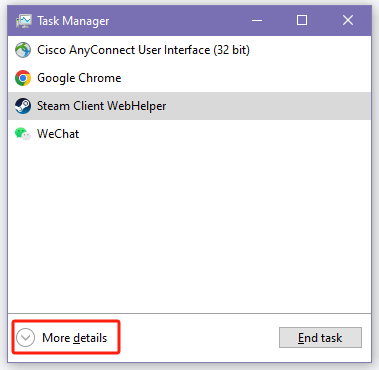
Utiliza conexión cableada
Si bien las conexiones inalámbricas ofrecen comodidad, las conexiones Ethernet cableadas permiten una menor latencia y brindan estabilidad. ¿Es posible cambiar una conexión Wi-Fi a una conexión de red cableada?
Paso 1. Desactiva la función de Wi-Fi en tu dispositivo.
Paso 2. Conecta un extremo del cable Ethernet en el puerto LAN del dispositivo.
Paso 3. Inserta el extremo opuesto del cable Ethernet en un puerto LAN de tu enrutador.
Paso 4. Ejecuta el juego y disfruta de un ping más bajo ahora.
Optimizar la señal de Wi-Fi
Si no puedes cambiar a una red cableada, intenta tomar medidas proactivas para optimizar la señal de tu Wi-Fi. Puedes acercar la distancia entre tu dispositivo y el enrutador manteniendo el enrutador lejos de paredes y obstáculos para mejorar la señal. O simplemente cambia el canal del enrutador para pasar a un canal menos congestionado.
Aquí tienes una forma de cambiar el canal del enrutador.
Paso 1. Mira en la parte inferior del enrutador para obtener la dirección IP predeterminada proporcionada por el fabricante.
Paso 2. Utiliza tu navegador para navegar a la dirección e iniciar sesión.
Paso 3. Navega a Configuración Inalámbrica> Canales.
Paso 4. Ahora cambia el canal a 1, 6 o 11. Por lo general, estos canales son los menos congestionados.

Opta por Servidores DNS
Puedes usar servidores públicos DNS como Google DNS o Cloudflare DNS para optimizar tu experiencia de navegación en internet. Estos eficientes servicios de resolución DNS pueden ayudarte a acelerar el proceso de enrutamiento y reducir la latencia para una experiencia en línea más rápida.
Paso 1. Ir a Configuración> Red e Internet> Cambiar configuración del adaptador.
Paso 2. Haga clic derecho en su conexión de red> Propiedades.
Paso 3. Haga clic en Propiedades de Protocolo de Internet Versión 4.
Paso 4. Seleccione la opción Usar las siguientes direcciones de servidor DNS.
Paso 5. Ingresa una dirección de servidor DNS que reducirá el ping, como Google Public DNS (8.8.8.8 & 8.8.4.4).
Paso 6. Presiona el botón Aceptar y abre tu juego para verificar si funciona.
Actualizar Hardware
Su hardware puede ser antiguo y podría necesitar actualizaciones. Considere invertir en actualizaciones de hardware para fortalecer el rendimiento de su red. Actualizar adaptadores de red, routers o incluso su dispositivo principal puede resolver el problema de alto ping y reducir el ping.
Actualizar Software
Al igual que tu hardware, tu software también necesita actualizaciones regulares. Por lo general, los clientes de juegos obsoletos o los navegadores, así como problemas como archivos de programa corruptos, también pueden contribuir a problemas de ping alto.
Paso 1. Desinstala tu juego u otro software y elimina los archivos residuales.
Paso 2. Descarga la versión más reciente en tu dispositivo.
Paso 3. Inicie el programa y compruebe si todavía hay latencia.
Contacta a tu ISP
Si ninguno de los métodos anteriores te ayuda a reducir tu ping, entonces es hora de contactar a tu ISP. Puedes preguntarles si hay una falla en la red en tu área, o simplemente actualizar a un plan que ofrezca mayor ancho de banda.
Paso 1. Verifique en línea el número de servicio al cliente proporcionado por su ISP.
Paso 2. Llame y pregunte por una solución.
Aquí tienes algunos números de teléfono de famosos proveedores de servicios de Internet que puedes consultar.
・Comcast: 1-800-934-6489
・Cox: 1-866-272-5777
・Verizon: 1-800-837-4966
・AT&T: 1-800-288-2020
・Time Warner Cable: 1-800-892-4357
¿Dónde está mi ping?
La mayoría de los juegos proporcionan una función incorporada que permite al jugador verificar el valor de ping en cualquier momento en la interfaz del juego, hemos ejemplificado algunos juegos populares a continuación para su referencia.
¿Cómo mostrar el ping en League?
En general, cuando entras en una partida de LOL, tus valores de FPS y ping se muestran en la esquina superior derecha de la interfaz del juego. Sin embargo, si algo sale mal, también puedes activar la función haciendo lo siguiente.
Paso 1. Ejecuta League of Legends y comienza una partida.
Paso 2. Abre la ventana de configuración del juego y navega hasta la opción de Teclas de acceso rápido.
Paso 3. Haz clic en Mostrar> Alternar visualización de FPS, y presiona cualquier combinación de teclas que desees.
Paso 4. Guarda la nueva configuración y utiliza el atajo que estableciste para mostrar los FPS y el ping en la pantalla.
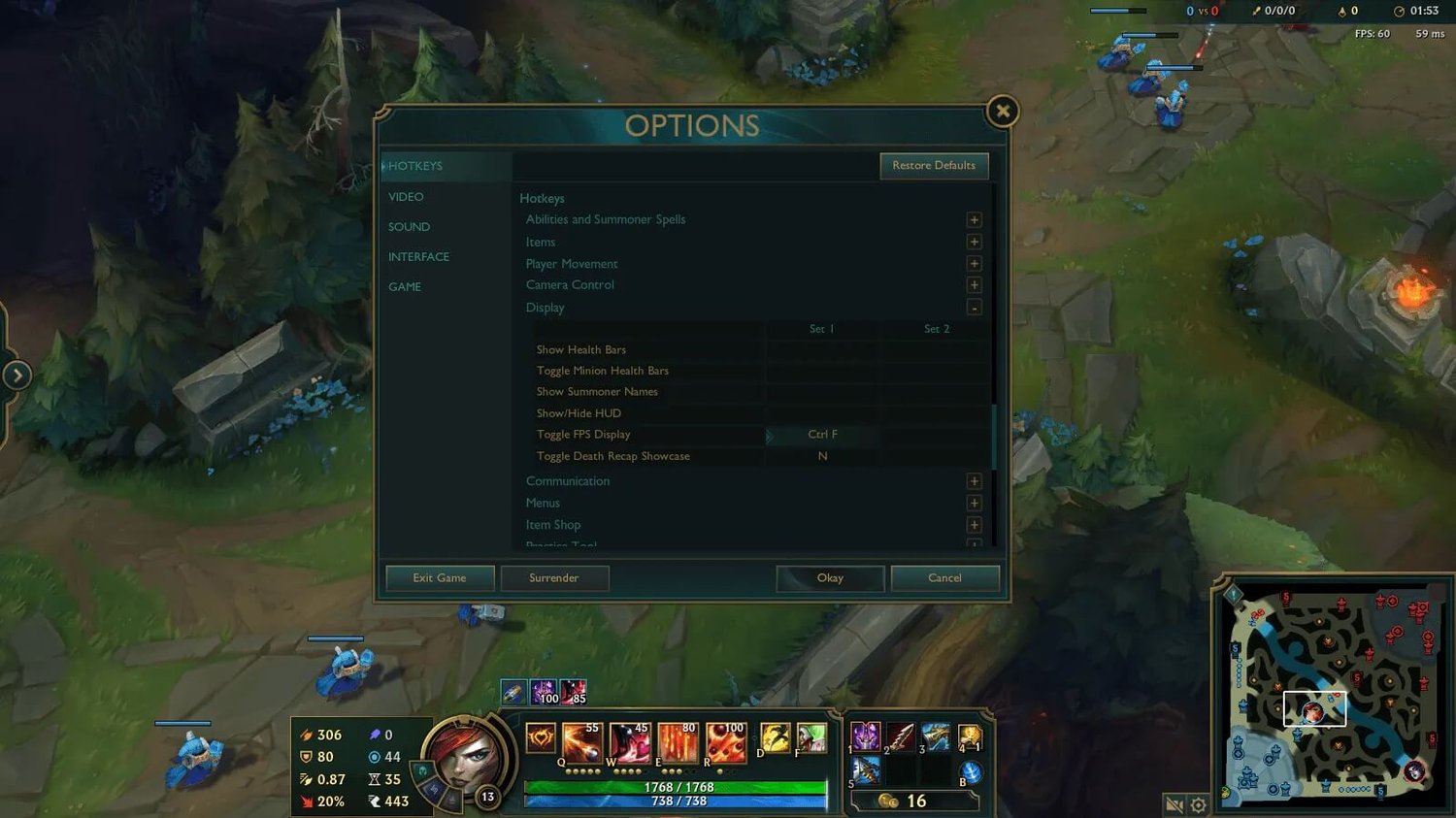
An image from Thespike
¿Cómo mostrar el ping en Fortnite?
Paso 1. Ejecuta Fortnite y comienza una partida.
Paso 2. Presiona el icono de los tres puntos en la esquina superior derecha para abrir la ventana de configuración.
Paso 3. Navega a Interfaz de Juego > Opciones de HUD > Estadísticas de Depuración de Red.
Paso 4. Activa esta opción para mostrar el ping en el juego.
¿Cómo mostrar el ping en CSGO?
Paso 1. Inicia un juego de CSGO.
Paso 2. Dirígete a Configuración> Configuración del juego> Juego> Habilitar Consola de Desarrollador y actívala.
Paso 3. Presiona la tecla “~” para ejecutar la consola de comandos.
Paso 4. Escribe "net_graph1" y envía, y podrás verificar el ping ahora.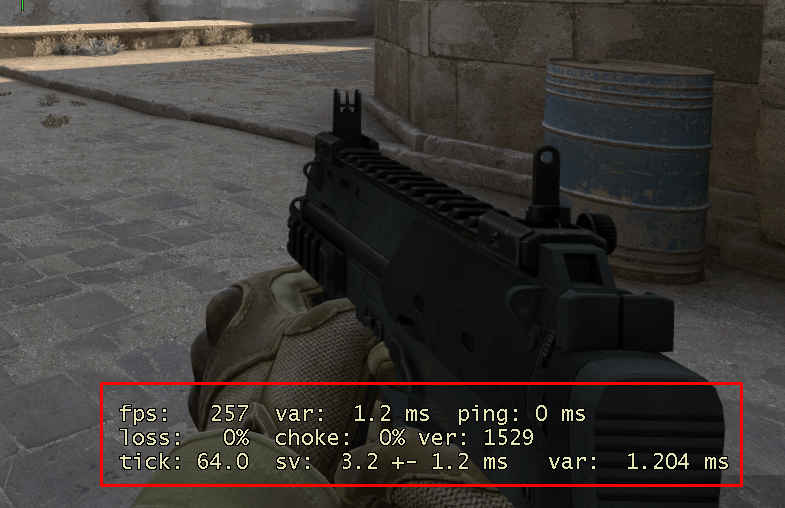
An image from CyberGhost
Por otro lado, existen herramientas en línea especiales como el speedtest y el pingtest, que pueden realizar pruebas simples y directas para determinar con precisión tu ping a servidores en todo el mundo. Se recomienda verificar regularmente el ping utilizando una herramienta como esta; si tu indicador cambia o tienes problemas, puedes solucionarlos antes de jugar.
Conclusión
Las altas latencias suelen estar relacionadas con las condiciones de tu red y hardware. Pero no te preocupes, este blog te ha ofrecido una guía muy detallada sobre cómo reducir el ping con 9 métodos. Puedes empezar utilizando X-VPN para optimizar tu entorno de red y jugar sin problemas.
FAQs
Do VPNs lower ping?
Certainly! A VPN can lower ping by optimizing routing paths, avoiding blocked network routes, and providing faster connections to game servers. Additionally, it can help resolve issues related to your ISP servers, resulting in a more stable and responsive gaming experience.
How do I get a 0 ping?
You can get a 0 ping by ensuring a stable and high-speed internet connection, using wired connections instead of Wi-Fi, and selecting servers geographically close to your location. Additionally, using a VPN, optimizing your network settings, and using quality networking hardware can help reduce ping to the lowest possible level.
Is 100 a good ping?
A ping of 100 milliseconds (ms) is generally considered acceptable for most online gaming experiences. While lower ping values are ideal for fast-paced games where reaction time is critical, a ping of 100 ms should still provide a playable and relatively smooth gaming experience in many cases. However, for highly competitive gaming or real-time multiplayer games, aiming for a lower ping, ideally below 50 ms, may be desirable to reduce input lag and improve responsiveness.
Síguenos en las redes sociales
Artículos Recientes
Arreglar Servidores de Helldivers 2 ¿5 Consejos Ofrecidos?
May 15, 2024 | 9 minutos para leer¿Cómo jugar a 1v1.LOL desbloqueado? ¡Una guía definitiva!
May 13, 2024 | 13 minutos para leerGuía de unirse a Blooket🔥¿Cómo unirse y jugar a Blooket?
May 11, 2024 | 14 minutos para leer6 Mejores Servidores DNS Para Juegos en 2024: Seguros y Rápidos
May 08, 2024 | 10 minutos para leerAccede a cualquier cosa en cualquier lugar de forma anónima con X-VPN
24/7 soporte de chat en vivo uno a uno
Protección definitiva para 5 dispositivos
Acceso a todos los contenidos a nivel mundial
8000+ servidores en 225 ubicaciones
GARANTÍA DE DEVOLUCIÓN DE DINERO DE 30 DÍAS